A Microsoft vai encerrar o suporte para o Windows 7 em 14 de janeiro de 2020 - e ainda 30% dos PCs com Windows ainda estão executando o Windows 7, mesmo com o fim do suporte do Windows 7 da Microsoft a menos de dois meses de distância! O Windows 10 foi uma mudança significativa e passar do Windows 7 para o Windows 10 não é simples. Enquanto o assistente de atualização do Windows 10 oferece migração, PCmover do LapLink é uma ferramenta de migração do Windows 7 para o Windows 10 que pode tornar a migração realmente fácil. A empresa decidiu oferecer um versão gratuita para todos os usuários do Windows 7 que planejam migrar para o Windows 10. Ele está sendo recomendado pela Microsoft, Intel e todos os principais fabricantes de PC. Nesta postagem, compartilharemos detalhes da versão gratuita do PCmover para ajudá-lo a migrar do Windows 7 para o Windows 10.
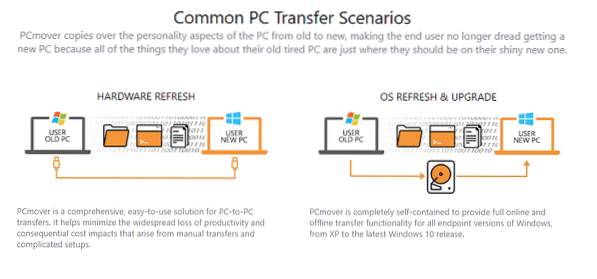
“A pesquisa da Intel indica que o incômodo da migração de dados é um dos principais motivos pelos quais os consumidores adiam a compra de um novo PC. Nossa parceria com a Laplink visa eliminar esse aborrecimento. Juntamente com a Microsoft e a Laplink, queremos tornar o mais fácil possível para esses consumidores migrarem para o Windows 10. À medida que o fim do suporte do Windows 7 se aproxima, queríamos tornar o mais fácil possível para os clientes a migração de seus arquivos pessoais e configurações de seu PC com Windows 7 para um novo PC com Windows 10, e a Laplink oferece uma ótima solução com seu software PCmover Express, disse Intel.
PCmover Express para Windows PC
O aplicativo PCmover pode ser transferido de um PC com Windows 7 para um PC com Windows 10 baseado em Intel. O requisito de processador é único e você precisa ter certeza de que o PC de destino possui um processador Intel. Você pode usá-lo quando estiver alterando fisicamente o PC ou quando estiver atualizando no mesmo PC.
O PCmover tem duas versões - Express e Professional. O primeiro é gratuito para todos e oferece dois recursos úteis:
- Transferir arquivos, dados e configurações
- Transferir perfis de usuário
Você também tem acesso a Assistência de Transferência Gratuita 24 horas por dia, 7 dias por semana. Na versão Express gratuita, não há suporte para transferência de aplicativos, e o PC não deve pertencer a nenhum domínio. A versão gratuita está disponível em uma oferta especial por tempo limitado.
Como transferir arquivos do antigo PC com Windows 7 para o novo PC com Windows 10

Depois de passar pela lista de verificação dos requisitos mínimos do software, instale-o em ambos os computadores e valide-o com base na chave. Você precisa executar o PCmover em ambos os PCs ao mesmo tempo, para migrar o Windows 7 para o Windows 10 - e funciona por WiFi ou usando um cabo.
A próxima opção é escolher o que você deseja transferir. Na versão gratuita, você só pode optar por transferir:
- Configurações do Usuário
- Arquivos e dados
- Configurações do sistema.
Durante a seleção de aplicativos e configurações, você sempre pode fazer uma escolha. Se você não quiser mover um aplicativo porque não há como fazê-lo funcionar no Windows 10, você pode pular.
Observe que alguns aplicativos precisam ser desativados antes de mover. Da mesma forma, aplicativos como antivírus, aplicativos de firewall, software que são específicos de hardware, oferecem problemas de compatibilidade e aplicativos já instalados no novo PC devem ser desmarcados por você.

O mesmo se aplica a arquivos e usuários. Embora o primeiro seja direto, você deve dar uma olhada nas configurações do usuário. É apresentada uma lista onde você pode alterar as configurações do usuário, que são migradas do antigo para o novo PC. Você pode escolher:
- Mesclar uma pasta de usuário com uma pasta de usuário existente. É útil quando a unidade é diferente.
- Defina as configurações de e-mail, ganchos do sistema, configurações do aplicativo, solução de problemas, transferência de arquivos da impressora e muito mais.

Poste isso; a transferência do sistema vai começar. O tempo vai depender da rede e da quantidade de dados que está sendo transferida. Você pode optar por reiniciar o novo PC para aplicar as novas configurações para o usuário. Laplink diz claramente que a conectividade com a Internet é necessária para que o PCmover possa instalar os pacotes redistribuíveis da Microsoft necessários para qualquer um de seus aplicativos.
Assim que o computador for reiniciado, você deve instalar a solução antivírus, instalar os drivers e habilitar o gerenciamento de direitos digitais, se necessário.
Você pode baixar a versão gratuita aqui do Laplink.
A LapLink, como empresa de software, existe há 36 anos. Lembro-me de usar um pequeno gravador de contatos portátil, que precisava do Laplink para transferir para o PC. Eles têm análises convincentes sobre a movimentação de PCs para empresas. Então, se você está no Windows 7 há muito tempo, pode usar este aplicativo para migrar para o Windows 10 finalmente.
Você pode querer verificar também o PCtransfer, um freeware portátil de transferência de dados para Windows.
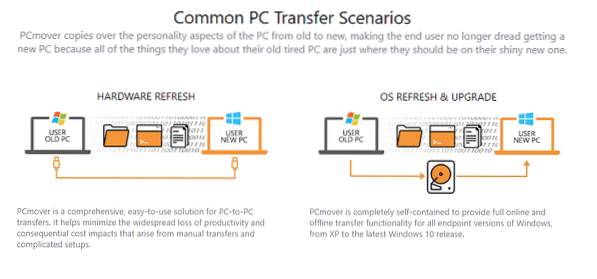
 Phenquestions
Phenquestions


